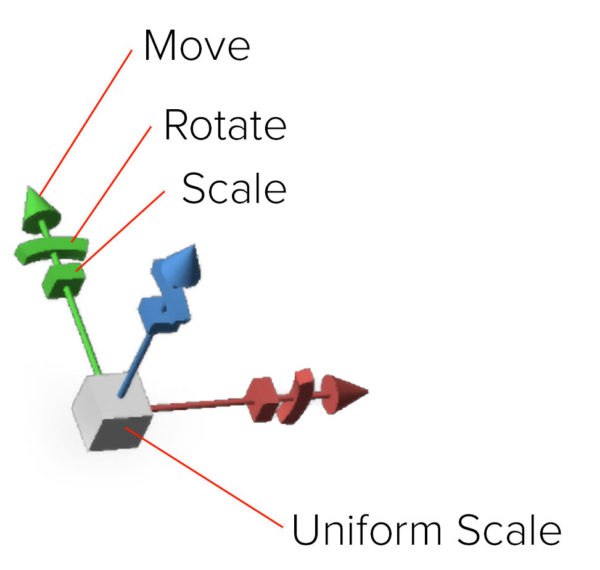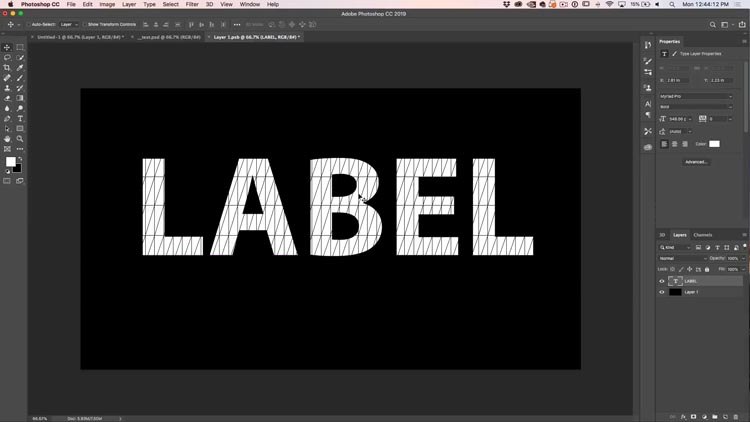что такое рендер в фотошопе
Как использовать 3D в фотошопе?
Как использовать 3D в фотошопе?
Из данного руководства вы узнаете, как использовать 3D-инструменты в Photoshop. Для получения правильного результата необходимо следовать указанной последовательности операций.
Это изображение, которое я полностью создал в Photoshop. Ручки и линейка были смоделированы с использованием базовых форм и контуров.
И еще несколько примеров 3D-эффектов, созданных в Photoshop.
3D-конвейер
Для успешного создания 3D изображения необходимо выполнять все этапы последовательно:
3D в фотошопе
Описанный далее пошаговый процесс применим к версии Photoshop СС и CS6 Photoshop Extended.
Шаг 1. 3D-сетка
Создаем новый документ. Выбираем соотношение 16 ×9 в разрешении 1920 × 1080 (HD)/ Мы будем использовать сетку, которая уже есть в Photoshop. Переходим в раздел меню 3D>Новая сетки > Винная бутылка.
Вы увидите приглашение для переключения в рабочее пространство 3D, примите его. Перед вами появится 3D-панель, панель свойств и область просмотра.
Так выглядит рабочее пространство для создания 3D-модели.
В левом нижнем углу вы увидите несколько инструментов. Их можно использовать для перемещения в 3D-пространстве. Выберите инструмент поворота и прокрутите сцену.
Вы можете приближать или отдалять сцену, используя специальный инструмент увеличения.
В верхнем левом углу находится область просмотра, которая в Photoshop называется второстепенным видом. Просмотр > Показать > Второстепенный 3D-вид. Она позволяет осматривать модель под разными углами. Чтобы получить точное расположение чего-либо, необходимо посмотреть на объект сверху и на вид сбоку. Выберите соответствующий вид (камеру) из списка.
Кликните по стрелке, чтобы переключиться на правильный вид. Так меняются виды. Они называются камерами.
Теперь взглянем на наш объект или модель. На панели 3D можно выбирать разные инструменты для модификаций. Если мы выбираем модель, то все инструменты будут работать только с моделью, а не со всей сценой.
Мы выбрали бутылку вина.
Выбираем инструмент перемещения и получаем доступ к 3D-инструментам наверху. Инструмент «Вращать» перемещает 3D-модель по кругу.
Инструмент «Перетащить» позволяет менять положение модели в 3D пространстве.
Инструмент «Масштабирование» используется для изменения размера объекта.
В 3D применяется три оси координат:
В Photoshop есть инструмент, который используется для трансформации по одной оси.
На снимке он применяется для трансформации бутылки.
Чтобы восстановить координаты по умолчанию, кликните по закругленной стрелке внизу панели «Свойства».
Вы можете выбрать разные части модели и изменять их по отдельности.
Шаг 2: Текстуры
Теперь мы рассмотрим текстуры, которые также иногда называются «Материалы». Для их просмотра переходим на вкладку «Материалы» в панели 3D. Панель «Свойства» отображает все свойства материалов выбранного объекта:
Свойства материала бутылки.
Вы также можете выбрать готовый материал. В Photoshop доступно несколько материалов, которые имитируют стекло, метал, дерево и т.д. Чтобы применить эти шаблоны, выберите материал в панели 3D, а затем заготовку.
Здесь используется шаблон «Пробковое дерево». Активировав параметр «Рассеивание», можно установить цвет материала.
Вы также можете использовать изображение в качестве текстуры. Кликните по иконке папки и выберите пункт «Редактировать текстуру».
После этого откроется новый документ Photoshop.
Давайте создадим черную этикетку с белыми буквами, назовем ее «Этикетка». Сохраняем документ и закрываем окно.
Обратите внимание, что материал ярлыка теперь обновлен в соответствии с внесенными изменениями.
Вы можете изменить размер и расположение этикетки, нажав иконку папки рядом с параметром «Рассеивание» на панели свойств. Выберите пункт «Редактировать UX-свойства». Вы увидите шесть ползунков, которые позволяют масштабировать текстуру.
Шаг 3. Освещение
Мы уже создали сцену, теперь пришло время осветить и обработать ее. Для этого выбираем вкладку «Освещение» на панели 3D. Можно перетаскивать виджет для смещения источника света.
Чтобы создать новый источник света, в 3D-панели внизу нажимаем на иконку лампочки.
В Photoshop есть три типа источника света:
Созданные источники света можно изменять на панели свойств. Например, добавить цвет к источнику света или поменять яркость (интенсивность), добавить или удалить тень.
Расположение источников света
Когда вы размещаете источники света, рекомендуется использовать вид сверху вниз (на второстепенной панели). Это позволяет скрыть расположение источника.
Как только вы расположили источник света, поменяйте его высоту, используя вид сбоку или спереди.
Добавим точечный источник света. Такой тип освещения имеет больше возможностей для настройки. Для этого выбираем пункт «Новый точечный свет» на панели 3D.
Вы можете расположить источник света, используя инструменты перемещения. Они работают так же, как и для других объектов. Приведем несколько советов, которые помогут расположить луч света.
Когда выбран источник света, нажмите клавишу Alt / Option и кликните по объекту. Это направит источник света на то место, по которому вы кликните.
Нажмите и удерживайте клавишу Shift и перетащите тень, чтобы поменять расположение источника света.
Есть также средство преобразования света. Чтобы его активировать, кликните по иконке источника света.
Как только вы установили источник света, можно настроить интенсивность и даже добавить цвет (по желанию).
Вы увидите два кольца вокруг источника света.
Регулируя эти кольца, можно сделать луч света резким или мягким. Большее расстояние между кольцами создаст более мягкий свет.
Шаг 4. Рендеринг
Даже если вы собираетесь использовать анимацию, лучше всего сначала провести рендеринг одного кадра, чтобы проверить, что все выглядит так, как нужно.
Мы работаем с 3D в черновом разрешении для более высокой производительности. Когда мы выполняем рендеринг, Photoshop использует трассировку лучей для создания изображения и добавления отражений и других эффектов.
Вот так выглядит изображение до рендеринга.
А это результат окончательного рендерингна сцены. Обратите внимание, что тени и отражения после рендеринга выглядят намного лучше.
Для запуска рендеринга нажмите иконку с квадратом внизу 3D-панели.
Вы можете сэкономить время путем выборочной проверки отдельных участков изображения. Используйте инструменты выделения, что осуществлять рендеринг в пределах конкретной области.
Настройки рендеринга
На панели 3D кликните по пункту «Сцена», чтобы отобразить настройки рендеринга в панели свойств.
В выпадающем списке «Наборы» доступно множество предустановленных шаблонов.
Чтобы изменить другие настройки рендеринга, выберите пункт «Среда» в панели 3D. Обратите внимание на параметр «Источник света на базе изображения (ИСБИ) для сцены». С его помощью вы можете управлять глобальными тенями и горизонтальной проекцией.
Шаг 5. 3D анимация
Теперь пришло время для создания анимации. Для этого перейдите в раздел Окно > Шкала времени.
Чтобы создать временную шкалу, кликните по кнопке «Создать анимацию кадра».
Вы увидите список всех свойств вашего 3D изображения. Любое свойство с иконкой секундомера можно анимировать. Прокрутите вниз до сетки и откройте их.
Начнем с анимации верхней части бутылки. Выберем материал верха бутылки. Кликаем по иконке секундомера для выставления начального ключевого кадра. Анимация будет создана между двумя ключевым кадрами.
Перетащите курсор воспроизведения вперед по шкале времени. Сдвиньте бутылку вверх, кликнув по стрелке оси Y. Когда вы отпустите кнопку мыши, будет создан новый ключевой кадр.
Чтобы посмотреть анимацию, нажмите кнопку воспроизведения или нажмите клавишу «Пробел».
Добавим еще одну анимацию с падением бутылки. Для этого необходимо объединить бутылку и этикетку так, чтобы они двигались вместе.
На панели 3D выберите бутылку и маркировку. Удерживая нажатой клавишу Shift, кликните по элементу в панели.
Кликните правой кнопкой мыши и выберите пункт «Группировать объекты»
Она получит название «Новая группа». Найдите ее на временной шкале.
Переместите курсор воспроизведения в исходное положение и кликните на иконку секундомера в новой группе. Переместите курсор воспроизведения в конечное положение.
Используйте инструмент вращения для перемещения бутылки вокруг своей оси. После этого будет создан ключевой кадр. Нажмите клавишу «Пробел» для просмотра анимации.
Выберите пункт Файл > Экспортировать > Экспорт видео
Выберите экспорт последовательности изображений или видео. Выберите формат H.264. Текущие настройки обеспечат соответствующее качество видео.
Выберите качество 3D. Затем нажмите кнопку начала рендеринга. Обратите внимание, что процесс рендеринга займет много времени.
Поздравляю! Теперь вы знаете, как создавать 3D-графику и анимацию в Photoshop.
Пожалуйста, опубликуйте ваши мнения по текущей теме статьи. За комментарии, подписки, дизлайки, отклики, лайки огромное вам спасибо!
Пожалуйста, оставляйте ваши отзывы по текущей теме материала. Мы крайне благодарны вам за ваши комментарии, дизлайки, подписки, лайки, отклики!
Изменение параметров 3D-рендеринга (Photoshop Extended)
Настройки рендеринга определяют способ отрисовки 3D-моделей. Вместе с Photoshop устанавливается несколько наборов с общими настройками. Эти предустановки можно при необходимости изменить и создать свои собственные.
Выбор предустановленного режима рендеринга
Стандартным режимом рендеринга является «По умолчанию», при котором на экран выводятся видимые поверхности моделей. Режимы «Вершины» и «Каркас» выводят на экран базовую структуру. Для совместного использования режимов «Сплошной» и «Каркас» выберите предустановку с сочетанием этих двух режимов. Для отображения модели в качестве элементарного куба, размеры которого соответствуют габаритам исходной модели, выберите предустановку «Ограничительная рамка».
В верхней части панели 3D нажмите кнопку «Сцена» 
В нижней части панели выберите один из вариантов меню «Предустановки».
Заказные настройки рендеринга
В верхней части панели 3D нажмите кнопку «Сцена» 
Справа от меню «Настройки рендеринга» нажмите «Редактировать».
(Необязательно) Чтобы увидеть изменения, нажмите «Просмотр». Для увеличения производительности этот параметр можно отключить.
Поставив соответствующие флажки в левой части диалогового окна, можно задействовать такие режимы рендеринга, как «Грань», «Край», «Вершина», «Объем» и «Стерео». Затем внесите изменения в соответствующие настройки внизу.
Параметры грани
Определяют способ отрисовки поверхностей модели.
Стиль грани Отображает поверхности, используя один из следующих способов: Сплошная Отрисовывает без теней или отражений, используя процессор видеокарты, поддерживающей стандарт OpenGL. Неосвещенные текстуры Отрисовывает без освещения, принимая во внимание только параметры выбранной текстуры. (Выбор по умолчанию — «Диффузия».) Плоский Использует для всех вершин одинаковую нормаль поверхности, за счет чего объекты выглядят гранеными. Постоянный Заменяет все текстуры выбранным цветом.
Параметры края
Параметры края определяют способ отображения линий каркаса.
Стиль края Здесь используются те же параметры, что и для стиля грани, описанной выше («Постоянный», «Равномерно» и «Ограничительная рамка»). Пороговое значение складки Задает число структурных линий, составляющих каркас модели. Складки или линии образуются в случае, когда два многоугольника модели соприкасаются друг с другом под определенным углом. Если края соприкасаются под углом, меньшим, чем значение настройки «Пороговое значение складки» (0 – 180), то образуемая линия удаляется. При значении настройки 0 отображается весь каркас. Толщина линии Значение ширины в пикселях. Удалить невидимые поверхности Скрывает углы на задней стороне двусторонних компонентов. Удалить скрытые линии Удаляет линии, перекрываемые линиями на переднем фоне.
Параметры вершины
Параметры вершины влияют на внешний вид (места пересечения полигонов, составляющих модель каркаса).
Стиль вершины Здесь используются те же параметры, что и для стиля грани, описанной выше («Постоянный», «Равномерно» и «Ограничительная рамка»). Радиус Определяет пиксельный радиус для каждой вершины. Удалить невидимые поверхности Скрывает вершины на задней стороне двусторонних компонентов. Удалить скрытые вершины Удаляет вершины, перекрываемые вершинами на переднем фоне.
Параметры стерео
Параметры стерео определяют настройки изображений, которые будут просматриваться в красно-синих очках или накладываться на объекты, включающие двояковыпуклые линзы.
Тип стерео »Красный/синий» для изображений, просмотр которых будет осуществляться в специальных очках, «Вертикальный чересстрочный» для линзообразных отпечатков. Параллакс Задает расстояние между двумя стереокамерами. С увеличением значения 3D-глубина увеличивается, а глубина поля уменьшается, выводя элементы, находящиеся перед или за полем фокуса, за пределы фокуса. Плотность линз В режиме «Вертикальный чересстрочный» определяет количество линий на дюйм для двояковыпуклой линзы. Плоскость сведения Определяет положение плоскости сведения относительно центра ограничительной рамки модели. Укажите отрицательное значение, чтобы сместить плоскость сведения вперед, и положительное значение, чтобы сместить плоскость сведения назад.
Сохранение и удаление предустановленного режима рендеринга
В верхней части панели 3D нажмите кнопку «Сцена» 
Выберите «Настройки рендеринга».
Выполните одно из следующих действий.
Чтобы сохранить предустановку, нажмите кнопку «Сохранить» 
Чтобы удалить предустановку, выберите ее из меню «Предустановки» и нажмите кнопку «Удалить» 
Как в Adobe Photoshop сделать отрисовку (рендеринг) более высокого качества?
Всё правильно работает.
При приближении в диапазоне 101-199% (и активном аппаратном ускореннии), и при удалении 51-99% ФШ включает сглаживание, так как не может корректно отрисовать пиксели без потери информации. Скажем, при зуме 150% один нарисованный пиксель должен при отображении занимать на мониторе по прежнему один пиксель или уже два? Вот тут билинейная фильтрация и спасает. Она смазывает этот один пиксель, чтобы он занимал две клетки, и смешивает его с фоном (точней с соседними пикселями), чтобы его общая интенсивность визуально оставалась между единицей и двойкой. В итоге информация не теряется и нет искажений, хотя и выглядит чуть смазано.
Гуглите, как масштабируется растр и что такое anti-aliasing, чтобы понять лучше.
Вот наглядный пример: 
Ссылка на картику в 100%
Фильтрацию можно отключить отключив аппаратное ускорение в ФШ. Фильтровать за счет процессора дорого, считать каждый пиксель надо, а видеокарты это делают на лету, потому такая привязка.
Preferences > Performance > [ ] Use Graphics Processor
Но лучшим выходом будет использовать приближение лишь в масштабах 25%/50%/100%/200% и больше, когда ФШ может отрисовывать пиксели без потерь и искажений просто удвоив/утроив/и т.д. их количество. Это делается быстро с помощью Shift+Alt+Scroll
Либо, как вариант, удвоить размер холста/картинки, внести все изменения, после уменьшить в два раза.